Rovnako ako aplikácie balíka Office, Visio 2010prichádza s možnosťou úpravy a redizajnovania šablóny dokumentu, aby používatelia mohli ľahko vytvárať diagramy v rovnakom štýle dokumentu. Ak pracujete na projekte, ktorý obsahuje viac výkresov a diagramov programu Visio, je veľmi náročné manuálne nastaviť šablónu skôr, ako začnete pracovať na novom grafe programu Visio. Na zachovanie jednotnosti vo všetkých diagramoch je lepšie vytvoriť šablónu programu Visio, ktorá obsahuje záhlavie, pozadia päty, vzory, štýly a vodoznak atď., Ktoré vám nakoniec ušetria čas, ktorý by ste strávili vytváraním dokumentov programu Visio s rovnakým štýlom a dizajnom nad a znova pre každý diagram. V tomto príspevku použijeme vstavanú šablónu programu Visio na vytvorenie šablóny pre konkrétny projekt. Pomôže nám to pri vytváraní dokument štýl, ktorý sa dá použiť na vytváranie schém s podobným nastavením.
Ak chcete začať, spustite program Visio 2010 a vyberte diagramz ľavej strany kliknite na položku Vytvoriť. Tu si môžete vybrať kategóriu diagramu, ktorá najlepšie vyhovuje vašim potrebám. Napríklad, ak vytvárate stavový diagram, vyberte kategóriu UML. To vám umožní nielen ľahko používať súvisiace nástroje diagramu, ale tiež vám pomôže vyladiť šablónu podľa vybranej kategórie diagramu.

Šablóna diagramu sa zobrazí na ľavej strane. V hlavnom okne schémy nastavíme nadpis hlavičky / dokumentu a použijeme ďalšie štýly. Prejdite na kartu Návrh a zo zoznamu Pozadia vyberte vhodné pozadie.
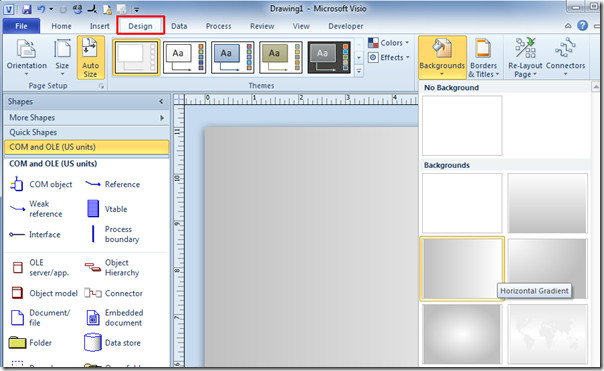
Teraz mu dajte všeobecný názov, ktorý je možné aplikovať na všetky diagramy. V časti Hranice a tituly vyberte vhodnú hlavičku názvu.
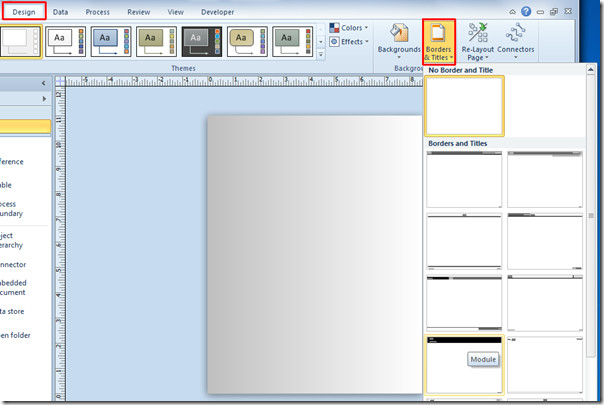
Prejdite do okna VBackground-1 (zdola hlavného okna diagramu aplikácie Visio) a upravte názov.
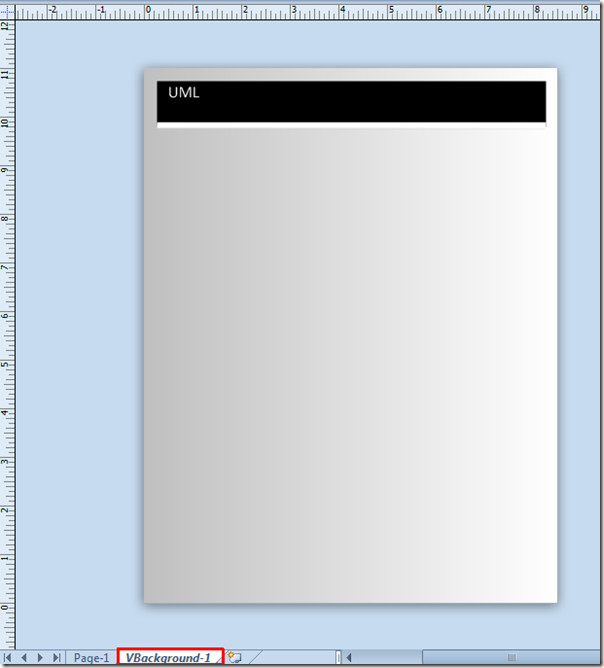
Ak chcete nastaviť predvolený dizajn šablóny, prejdite na kartu Návrh a zo skupiny Nastavenie strany v časti Možnosti veľkosti vyberte predvolenú veľkosť stránky.
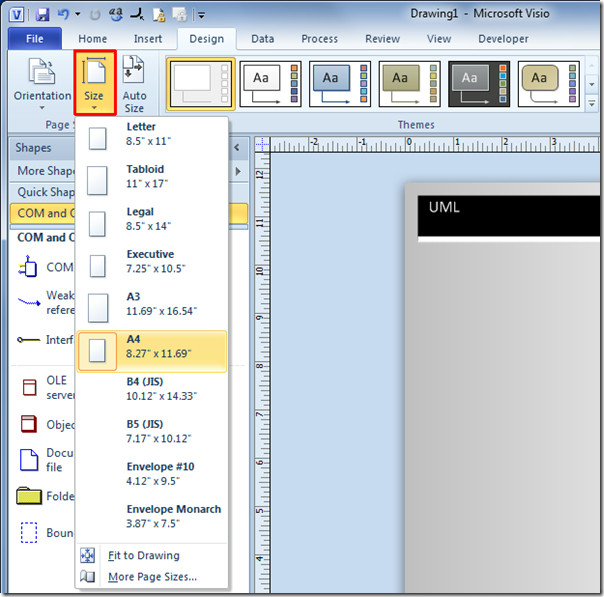
Zo skupiny Témy môžete vybrať tému, ktorú chcete použiť na všetkých diagramoch. V zozname farieb a efektov vyberte predvolené nastavenia pre šablónu.
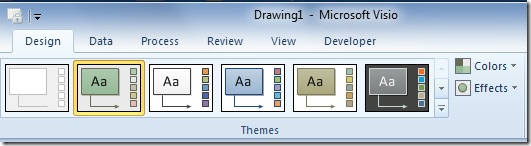
Po nastavení požadovaného štýlu, rozloženia a dizajnu. V ponuke Súbor kliknite na príkaz Uložiť ako.
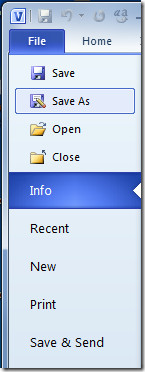
Z ponuky Uložiť ako typ vyberte možnosť Šablóna.

Kliknutím na Uložiť uložte dokument Visio ako šablónu.
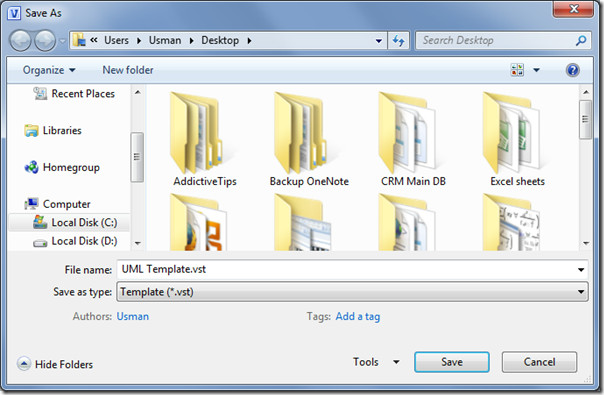
Teraz pri vytváraní diagramov skôr otvorte uloženú šablónu, než aby ste vytvorili nový diagram aplikácie Visio. Overte nastavenie, ktoré ste predtým uložili v šablóne, ako je veľkosť stránky, hlavička, pozadie atď.
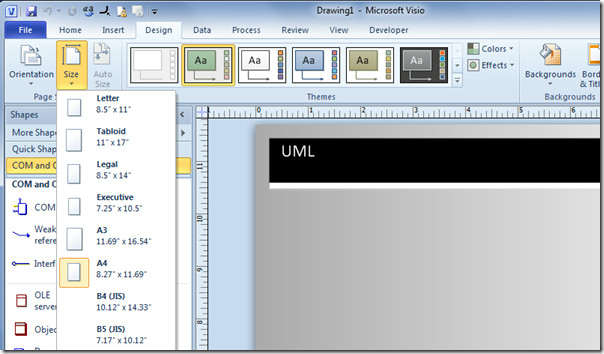
Môžete si tiež pozrieť predtým preskúmané príručky o tom, ako povoliť vyhľadávaciu tablu v aplikácii Visio 2010 a ako ju odstrániť Osobné informácie Z diagramu programu Visio 2010.













Komentáre